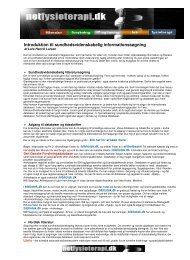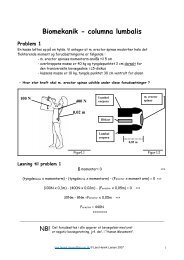Word formaterings-opskrift - Netfysioterapi.dk
Word formaterings-opskrift - Netfysioterapi.dk
Word formaterings-opskrift - Netfysioterapi.dk
Create successful ePaper yourself
Turn your PDF publications into a flip-book with our unique Google optimized e-Paper software.
Copyright Lars Henrik Larsen 2010<br />
lhl@stofanet.<strong>dk</strong><br />
Formatering af indeks, sidetal og sektionsskift i Microsoft <strong>Word</strong> 2007<br />
Opgaveskrivningen bliver væsentligt nemmere hvis de indbyggede styre-redskaber i <strong>Word</strong> 2007 anvendes<br />
konsekvent gennem hele opgaven – men ofte er det svært at få de sidste formateringer på plads med hensyn til<br />
indholdsfortegnelse,<br />
sidetal m.v. Derfor er<br />
denne <strong>opskrift</strong> udviklet<br />
med mål direkte rettet<br />
mod at lave et færdigt<br />
skriftligt produkt med<br />
forside,<br />
indholdsfortegnelse og<br />
sidetal.<br />
Eksemplet består af 3<br />
sider der som<br />
udgangspunkt kun<br />
indeholder<br />
nedenstående tekst for<br />
at vise<br />
overskueligheden.<br />
Det første skridt er nu at indsætte en forside:<br />
Vælg fanen indsæt og vælg forside og klik på den forside du vil<br />
have. Husk at du altid kan fortryde med kommandoen Crtl + Z.<br />
Her er valgt en flot solsikke og du kan bare fylde dine oplysninger<br />
ind og forsiden er færdig:<br />
Side | 1
Vi indsætter nu sidetal – vælg fanen indsæt og klik på sidetal og vælg hvilken type du vil anvende:<br />
Der er nu sidetal på alle sider på nær firsiden - her er valgt nederst til højre.<br />
www.netfysioterapi.<strong>dk</strong><br />
Copyright Lars Henrik Larsen 2010<br />
lhl@stofanet.<strong>dk</strong><br />
Hvis du dobbeltklikker i sidefoden (nederste del under der hvor du kan skrive tekst) – ser det således ud:<br />
Når der i sidefoden eller sidehovedet ikke er angivet sektionsnummer, betyder det at alle sider hænger sammen<br />
i én sektion (svarende til at alt var ét kapitel).<br />
Vi har desuden ikke formateret skriften med typografier – lad os starte med det:<br />
Marker den tekst du vil formatere og vælg en overskrift til siden, her vælges overskrift 1 som er en blå skrift.:<br />
Side | 2
Copyright Lars Henrik Larsen 2010<br />
lhl@stofanet.<strong>dk</strong><br />
Overskriften har jeg givet til alle siders første ord (Side) og vi kan nu indsætte indholdsfortegnelse, da vi har<br />
defineret hvilke overskrifter der skal være i dokumentet:<br />
Indholdsfortegnelsen vises nu på side 2:<br />
www.netfysioterapi.<strong>dk</strong><br />
Vælg fanen referencer og klik på<br />
indholdsfortegnelse og vælg hvilken<br />
type du vil sætte ind.<br />
Her vælges en af de første<br />
automatiske tabeller.<br />
Side | 3
Copyright Lars Henrik Larsen 2010<br />
lhl@stofanet.<strong>dk</strong><br />
Målet er at forsiden og siden med indholdsfortegnelsen ikke er nummereret og desuden vil vi gerne have siden<br />
efter disse til at være side 1. Derfor bliver vi nødt til at indsætte et sektionsskift, så <strong>Word</strong> kan definere at næste<br />
afsnit ’starter forfra’<br />
Vælg fanen sidelayout og vælg skift og klik på sektionsskift næste side:<br />
Hvis du igen dobbeltklikker på sidefoden, vil du nu se at de enkelte dele har fået et sektionsnummer.<br />
www.netfysioterapi.<strong>dk</strong><br />
Nu skal sektionerne skilles ad, da de som udgangspunkt<br />
hænger sammen – hvis der i sidefoden står samme som forrige<br />
er delene sammenhængende.<br />
Dobbeltklik i sidefoden og læg mærke til at der dukker en ny<br />
fane op hvor du nu kan vælge markere eller fjerne markering af<br />
sammenkæd med forrige:<br />
Side | 4
Nu er delene adskilt i sektioner der ikke hænger sammen (vær opmærksom på at du<br />
måske skal gentage processen for sidehovedet) og du kan derfor fjerne sidetallet på<br />
de enkelte sektioner samlet, uden at hele dokumentet påvirkes – marker fx sidetallet<br />
på side 2 og slet det:<br />
Nu er der kun tilbage at opdatere indholdsfortegnelsen efter<br />
den nye sideangivelse:<br />
Højreklik på indholdsfortegnelsen og vælg opdater felt hvor<br />
efter du kan vælge hvilke dele du vil have opdateret.<br />
www.netfysioterapi.<strong>dk</strong><br />
Nederst på siden kan du nu markere<br />
Begynd med og skrive 1<br />
Copyright Lars Henrik Larsen 2010<br />
lhl@stofanet.<strong>dk</strong><br />
Nu er side 2 uden sidetal,<br />
men side 3 skulle jo være<br />
side 1 i sektion 2. Stil<br />
derfor cursoren i den<br />
sektion du vil ændre – her<br />
er det side 3 – og vælg<br />
fanen sidetal og vælg<br />
Formater sidetal.<br />
Side | 5
Hermed får du det endelige resultat:<br />
www.netfysioterapi.<strong>dk</strong><br />
Copyright Lars Henrik Larsen 2010<br />
lhl@stofanet.<strong>dk</strong><br />
Forsiden og siden med indholdsfortegnelsen er ikke nummereret og desuden starter siderne med indhold<br />
herefter med sidetallet 1:<br />
Hermed er formateringen slut – og nu skulle redskaberne være på plads i forhold til at:<br />
Indsætte forside<br />
definere sektioner<br />
indsætte sidetal<br />
fjerne sidetal på dele af et dokument<br />
ændre på et sidetal på den enkelte side<br />
God fornøjelse med opgaveskrivningen!<br />
Lars Henrik Larsen, maj 2010<br />
Side | 6